这篇教程使用Illustrator渐变网格打造旧皮靴教程写得很实用,希望能帮到您。
在Adobe Illustrator软件中,渐变网格工具是最让人惊叹和最让人困惑的工具之一。 在Adobe Illustrator软件中,渐变网格工具是最让人惊叹和最让人困惑的工具之一。使用这个工具可以使几乎任何形状都转换成网格的形式,2条线(水平/垂直)的每一个交叉点可以填纯色,特别方便打造矢量效果的立体光影。 今天是父亲节,本文中我们利用Illustrator的渐变网格工具画一只老爸的旧皮靴,大家会看到一些网格工具的应用技巧,以及一个不错的工作流程,使你能够充分运用这个工具画出精致的作品。原文来自:tutsplus.com 
1、我要谢谢Itai Lustgarten,和我一起编写本教程。Itai是一位资深的CG,设计师和讲师。我们1990年入行,在培训学院和以色列的几个专科院校里教授Illustrator、photoshop和印前技术。 2、创建基本的网格 选择一个形状后(非复合形状),从对象菜单中选择创建渐变网格。然后在创建渐变网格窗口中,你可以定义网格的构成-行数和列数。注意:网格线是依据形状的原外观轮廓生成的。 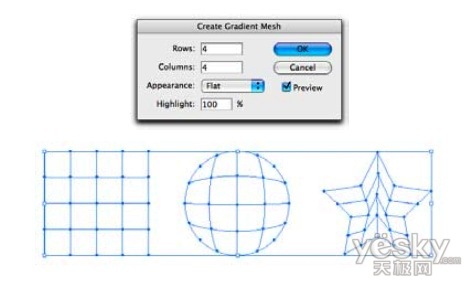
3、添加网格点的另一个方法是使用网格工具,然后在形状的任一位置上点击。 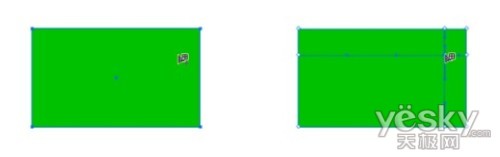
4、给网格上色 形状转换成网格对象后,你可以使用3种工具选择网格点:网格工具,直接选择工具,套索工具。选中一个网格点后,然后从色板调板里选择一个颜色上色。或者使用吸管工具吸取图片上的颜色。 
5、移动网格点 如果你要移动网格点,那么选择网格工具或者直接选择工具,然后点中网格点,并且拖拽(按住Shift键将使拖拽的网格点水平或垂直平移)。 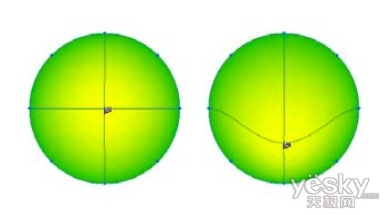
Illustrator绘制矢量桃心图案教程
Illustrator绘画可爱的美羊羊 |

